Añadiendo el repositorio Zabbix:
Zabbix no está disponible en el repositorio oficial de paquetes de CentOS 7. Pero, puede agregar fácilmente el repositorio oficial de paquetes de Zabbix en CentOS 7 e instalar Zabbix desde allí.
Para instalar el repositorio de paquetes oficial de Zabbix en CentOS 7, ejecute el siguiente comando:
$ sudo rpm -i https: // repositorio.zabbix.com / zabbix / 4.0 / rhel / 7 / x86_64 / zabbix-release-4.0-1.el7.Noarch.rpm

Se debe instalar el repositorio oficial de paquetes de Zabbix.
Actualización de la caché del repositorio de paquetes de YUM:
Ahora, ejecute el siguiente comando para actualizar el caché del repositorio de paquetes YUM de su máquina CentOS 7:
$ sudo yum makecache
La caché del repositorio de paquetes YUM debe actualizarse.
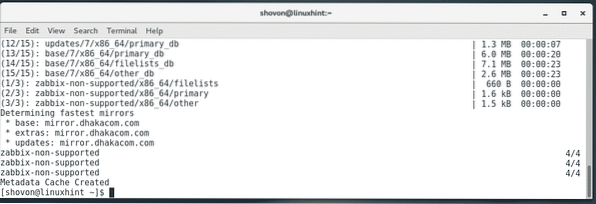
Instalación de Zabbix:
Ahora, está listo para instalar Zabbix y todos los paquetes necesarios en su máquina CentOS 7.
Para instalar Zabbix en su máquina CentOS 7, ejecute el siguiente comando:
$ sudo yum install zabbix-server-mysql zabbix-web-mysql zabbix-agent
Ahora presiona y y luego presione
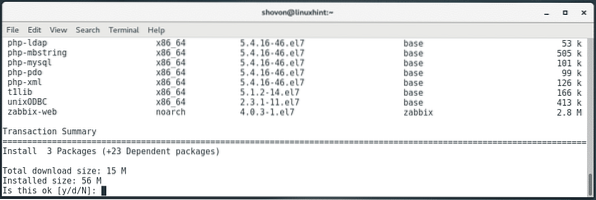
Los paquetes de Zabbix se están descargando.
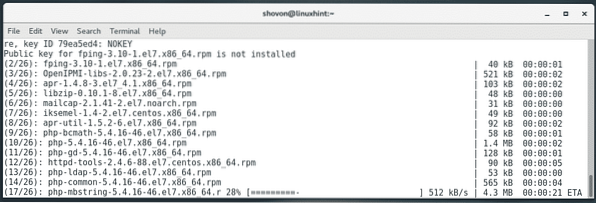
Ahora presiona y y luego presione
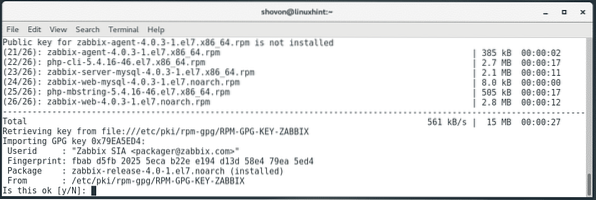
Ahora presiona y y luego presione
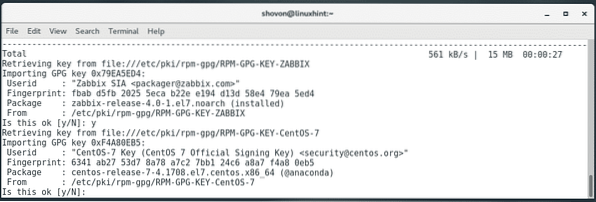
Ahora presiona y y luego presione
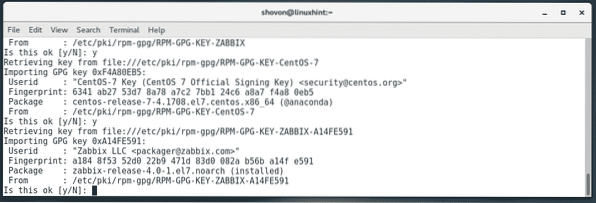
Zabbix debería estar instalado.
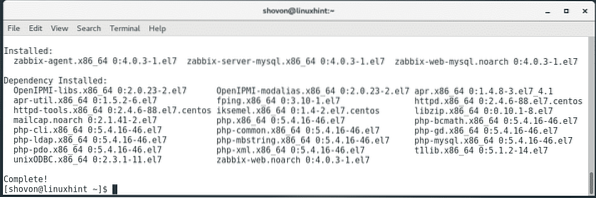
Instalación de la base de datos MariaDB:
Ahora tienes que instalar MariaDB. MariaDB se utilizará como almacén de datos de Zabbix.
Para instalar MariaDB en CentOS 7, ejecute el siguiente comando:
$ sudo yum instalar mariadb mariadb-server
Ahora presiona y y luego presione
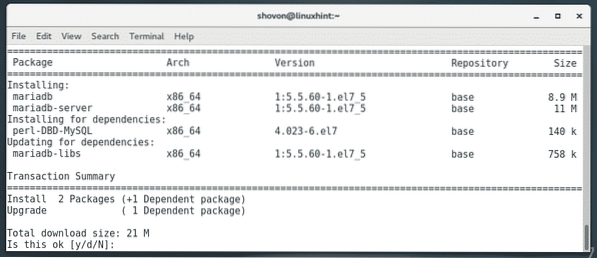
Se debe instalar la base de datos MariaDB.
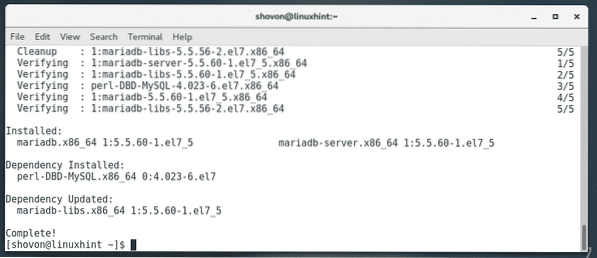
Ahora empezar mariadb servicio de base de datos con el siguiente comando:
$ sudo systemctl start mariadb
Además, agregue mariadb servicio de base de datos al inicio del sistema con el siguiente comando:
$ sudo systemctl enable mariadb
Creando una base de datos para Zabbix:
Ahora, tienes que crear una base de datos MariaDB para Zabbix. Para hacer eso, ejecute el siguiente comando:
$ sudo mysql -u root
NOTA: Por defecto, no MariaDB raíz la contraseña está configurada. Si desea configurar un raíz contraseña, luego ejecute mysql_secure_installation comando y siga el asistente de configuración interactivo. Luego conéctese a su base de datos MariaDB con sudo mysql -u root -p mando.
Debes iniciar sesión en la consola MariaDB.
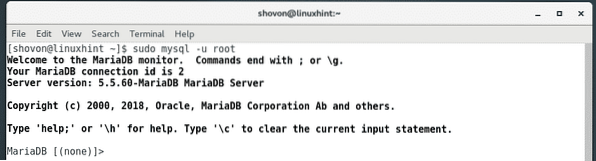
Ahora, cree una base de datos MariaDB zabbix con el siguiente comando:
MariaDB [(ninguno)]> crear base de datos zabbix juego de caracteres utf8 cotejar utf8_bin;
Ahora, conceda todos los privilegios a la base de datos zabbix al usuario de MariaDB zabbix y también establecer la contraseña para el usuario zabbix con el siguiente comando:
$ MariaDB [(none)]> concede todos los privilegios en zabbix.* a zabbix @ localhost identificado por'ZABBIX_DB_PASSWORD';
NOTA: Reemplazar ZABBIX_DB_PASSWORD con la contraseña que desea configurar. En mi artículo, lo estableceré en zabbix.

Ahora, sal de la consola MariaDB con el siguiente comando:
$ MariaDB [(ninguno)]> salir
Ahora, ejecute el siguiente comando para instalar las tablas Zabbix predeterminadas en la base de datos recién creada:
$ zcat / usr / share / doc / zabbix-server-mysql * / create.sql.gz | sudo mysql -uzabbix -Dzabbix -p
Ahora, escriba la contraseña de su usuario MariaDB zabbix y presione

Deben instalarse las tablas Zabbix predeterminadas.
Configuración de Zabbix:
Ahora tienes que configurar Zabbix.
Primero, abra el / etc / zabbix / zabbix_server.conf archivo con el siguiente comando:
$ sudo nano / etc / zabbix / zabbix_server.conf
Ahora, encuentra el DBUser = zabbix línea y poner una nueva línea DBPassword = zabbix debajo de eso como se marca en la captura de pantalla a continuación.
NOTA: Reemplazar zabbix con la contraseña que estableciste para el usuario de MariaDB zabbix.
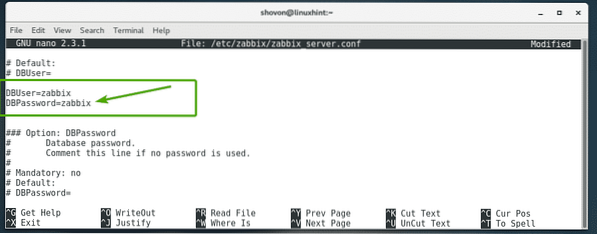
Una vez que haya terminado, guarde el archivo presionando
Ahora, edite el / etc / httpd / conf.d / zabbix.conf archivo con el siguiente comando:
$ sudo nano / etc / httpd / conf.d / zabbix.conf
Ahora, debería ver la siguiente línea como se marca en la captura de pantalla a continuación.
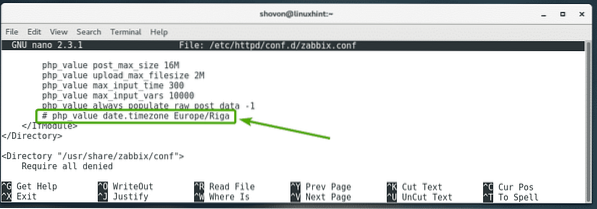
Quite el comentario de la línea (eliminando el signo # del principio de la línea) y cambie Europa / Riga a la zona horaria que desea establecer. Puede encontrar una lista de códigos de zona horaria en https: // en.wikipedia.org / wiki / List_of_tz_database_time_zones
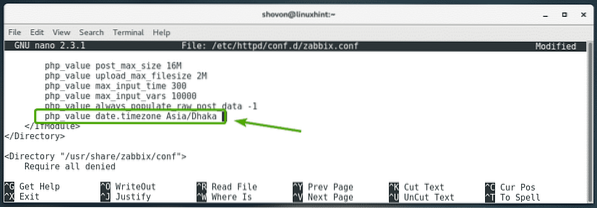
Una vez que haya terminado, guarde el archivo presionando
Inicio del servidor Zabbix:
Ahora, tienes que reiniciar el servidor zabbix, agente-zabbix, httpd servicios.
Para hacer eso, ejecute el siguiente comando:
$ sudo systemctl reiniciar servidor zabbix zabbix-agent httpd
Ahora, agregue el servidor zabbix, agente-zabbix, httpd servicios al inicio del sistema con el siguiente comando:
$ sudo systemctl habilitar servidor zabbix zabbix-agent httpd
Configuración de Zabbix Frontend:
Ahora, debe configurar la interfaz web Zabbix desde un navegador web.
Puede acceder a la interfaz de Zabbix utilizando el nombre de host o la dirección IP de su máquina CentOS 7.
Para encontrar la dirección IP de su máquina CentOS 7, ejecute el siguiente comando:
$ ip aComo puede ver, la dirección IP es 192.168.21.133 en mi caso. Será diferente para ti. Por lo tanto, asegúrese de reemplazarlo por el suyo a partir de ahora.
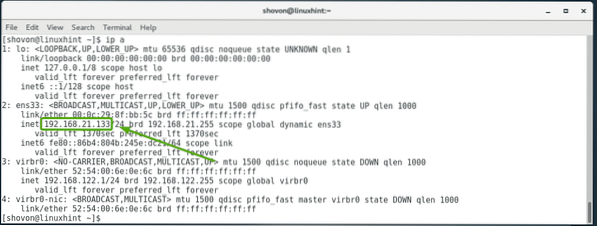
Ahora, visite la interfaz de Zabbix desde su navegador web favorito en http: // 192.168.21.133 / zabbix. Debería ver la siguiente página. Haga clic en Próximo paso.
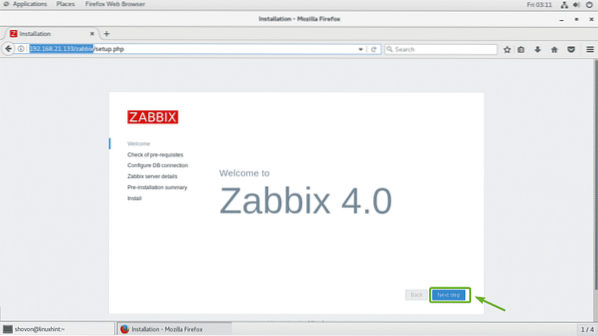
Ahora, haga clic en Próximo paso.
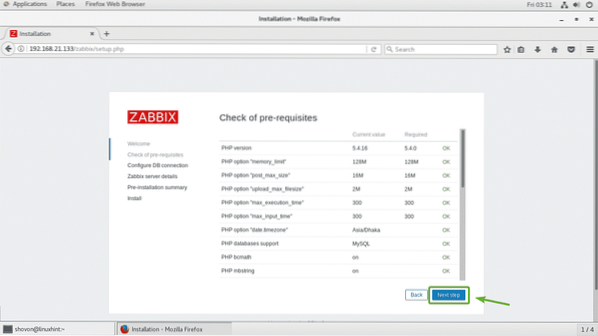
Ahora, escriba la contraseña que estableció para su usuario de MariaDB zabbix y haga clic en Próximo paso como se marca en la captura de pantalla a continuación.
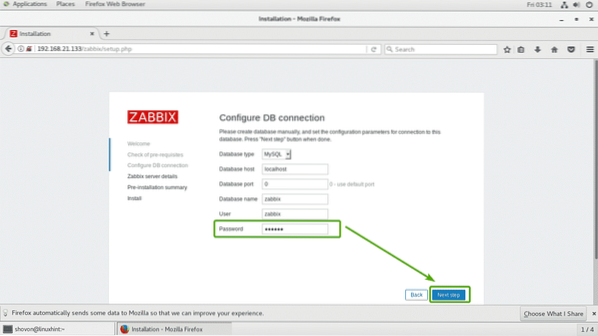
Ahora, haga clic en Próximo paso.
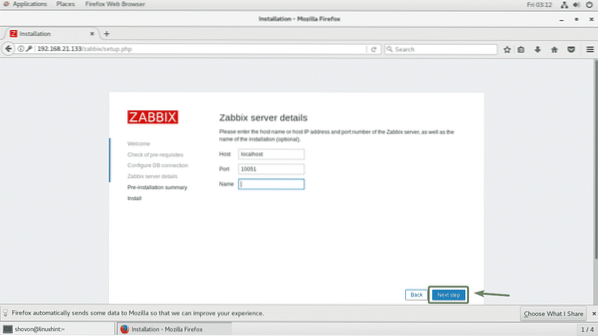
Ahora, asegúrate de que todo esté bien. Luego, haga clic en Próximo paso.
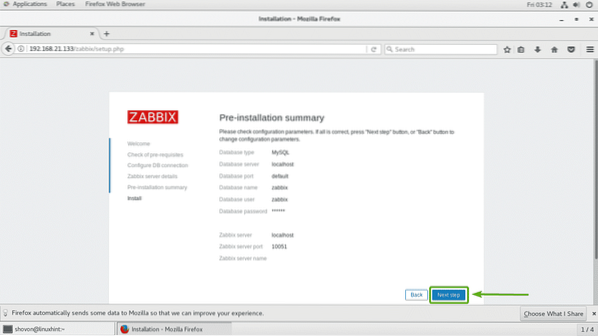
La interfaz de Zabbix debe estar configurada. Ahora, haga clic en Terminar.
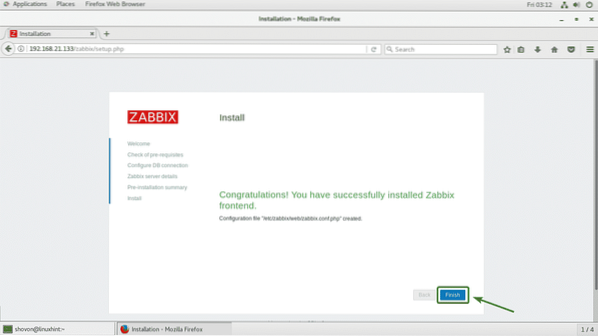
Ahora, debería poder iniciar sesión en la interfaz de Zabbix. El nombre de usuario predeterminado es Administración y la contraseña predeterminada es zabbix.
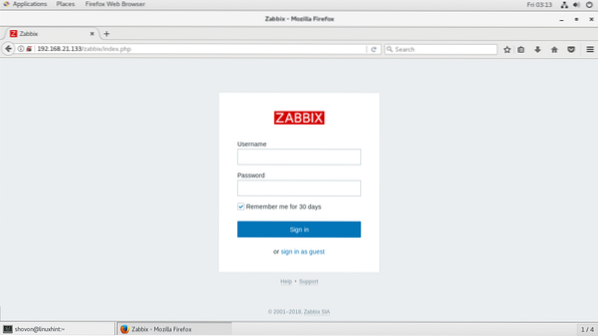
Una vez que inicie sesión, debería poder ver el panel de Zabbix. Puede configurar las tareas de monitoreo de Zabbix desde aquí.
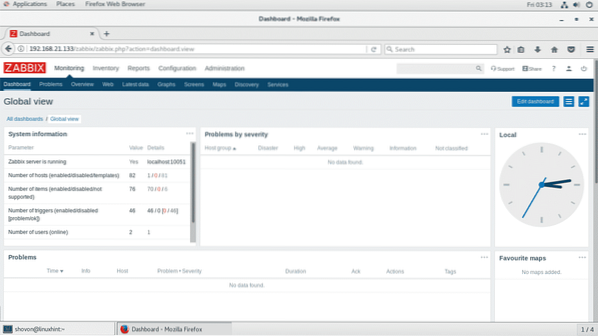
Entonces, así es como instalas Zabbix 4.0 en CentOS 7. Gracias por leer este artículo.
 Phenquestions
Phenquestions


